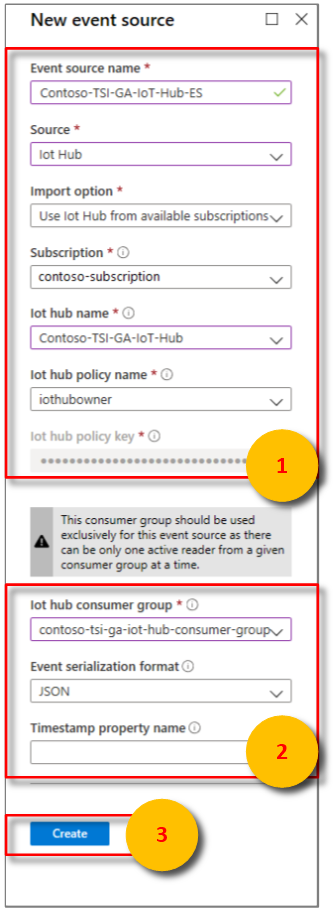注
Time Series Insights サービスは、2024 年 7 月 7 日に廃止されます。 既存の環境をできるだけ早く別のソリューションに移行することを検討してください。 非推奨と移行の詳細については、
この記事では、Microsoft Azure portal を使用して、Azure IoT Hub からデータを読み取るイベント ソースを Azure Time Series Insights 環境に追加する方法を説明します。
注
この記事の手順は、Azure Time Series Insights Gen 1 環境と Azure Time Series Insight Gen 2 環境の両方に適用されます。
前提条件
- Azure Time Series Insights 環境を作成する。
- Microsoft Azure portal を使用して IoT Hub を作成する。
- IoT Hub には、アクティブなメッセージ イベントが送信される必要があります。
- IoT ハブに Azure Time Series Insights 環境で使用する専用コンシューマー グループを作成します。 各 Azure Time Series Insights イベント ソースには、他のコンシューマーと共有されない専用のコンシューマー グループが設定されている必要があります。 複数のリーダーが同じコンシューマー グループのイベントを使用する場合、すべてのリーダーでエラーが発生する可能性があります。 詳細については、「Azure IoT Hub 開発者ガイド」をご覧ください。
IoT Hub へのコンシューマー グループの追加
アプリケーションは、コンシューマー グループを使用して、Azure IoT Hub からデータをプルします。 IoT ハブからデータを確実に読み取るには、この Azure Time Series Insights 環境でのみ使用される専用のコンシューマー グループを指定します。
新しいコンシューマー グループを IoT ハブに追加するには:
Azure portal で、ご利用の IoT ハブを探して開きます。
[設定] で [組み込みのエンドポイント] を選択し、[イベント] エンドポイントを選択します。
[コンシューマー グループ] にコンシューマー グループの一意の名前を入力します。 Azure Time Series Insights 環境で新しいイベント ソースを作成する場合に、これと同じ名前を使用します。
[保存] を選択します。
新しいイベント ソースを追加する
Azure portal にサインインします。
左側のメニューで、 [すべてのリソース] を選びます。 Azure Time Series Insights 環境を選択します。
[設定] で、[イベント ソース]、[追加] の順に選択します。
[New event source] (新しいイベント ソース) ウィンドウで、[イベント ソース名] にこの Azure Time Series Insights 環境の一意の名前を入力します。 たとえば、「イベント ストリーム」と入力します。
[ソース] には [IoT Hub] を選択します。
[インポート オプション] の値を選択します。
サブスクリプションのいずれかに IoT Hub が既にある場合は、[Use IoT Hub from available subscriptions] (使用可能なサブスクリプションの Iot Hub を使用する) を選択します。 このオプションが最も簡単な方法です。
[Use IoT Hub from available subscriptions] (使用可能なサブスクリプションの Iot Hub を使用する) オプションに必要なプロパティについて次の表に説明します。
プロパティ 説明 サブスクリプション 目的の IoT Hub が属しているサブスクリプション。 IoTハブ名 選択した IoT Hub の名前。 IoT Hub ポリシー名 共有アクセス ポリシーを選択します。 共有アクセス ポリシーは [IoT Hub の設定] タブで見つかります。各共有アクセス ポリシーには、名前、設定したアクセス許可、アクセス キーが含まれています。 イベント ソースの共有アクセス ポリシーには、サービス接続アクセス許可が "必要" です。 IoT Hub ポリシー キー キーが事前設定されています。 IoT Hub がサブスクリプションの外部であるか、または高度なオプションを選択する場合は、[IoT ハブ設定を手動で行う] を選択します。
次の表に、IoT Hub 設定を手動で行うために必要なプロパティを示します。
プロパティ 説明 サブスクリプション ID 目的の IoT Hub が属しているサブスクリプション。 リソース グループ この IoT Hub が作成されたリソース グループ名です。 IoTハブ名 IoT Hub の名前です。 IoT Hub を作成したときに、IoT Hub の名前を入力しました。 IoT Hub ポリシー名 共有アクセス ポリシー。 共有アクセス ポリシーは [IoT Hub の設定] タブで作成できます。各共有アクセス ポリシーには、名前、設定したアクセス許可、アクセス キーが含まれています。 イベント ソースの共有アクセス ポリシーには、サービス接続アクセス許可が "必要" です。 IoT ハブ ポリシー キー Azure Service Bus 名前空間へのアクセスを認証するために使用する共有アクセス キー。 ここに主キーまたはセカンダリ キーを入力します。 どちらのオプションも、次の構成オプションを共有します。
プロパティ 説明 IoT Hub コンシューマー グループ IoT Hub からイベントを読み取るコンシューマー グループ。 イベント ソースには専用のコンシューマー グループを使用することを強くお勧めします。 イベントのシリアル化形式 現時点では、使用可能なシリアル化形式は JSON のみです。 イベント メッセージは、この形式である必要があります。そうでないとデータを読み取ることができません。 タイムスタンププロパティ名 この値を決定するには、IoT Hub に送信されるメッセージ データのメッセージ形式を理解する必要があります。 この値は、イベント タイムスタンプとして使用するメッセージ データ内の特定のイベント プロパティの 名 です。 値では大文字と小文字が区別されます。 空白のままにすると、イベント ソースの イベント エンキュー時間 がイベント タイムスタンプとして使用されます。
IoT ハブに追加した、専用の Azure Time Series Insights コンシューマー グループ名を追加します。
を選択してを作成します。
イベント ソースの作成後、Azure Time Series Insights は自動的に環境へのデータのストリーミングを開始します。
次のステップ
データをセキュリティで保護するために データ アクセス ポリシーを定義します。
イベント をイベント ソースに送信します。
![[組み込みのエンドポイント] ページで [イベント] ボタンを選択する](media/time-series-insights-how-to-add-an-event-source-iothub/tsi-connect-iot-hub.png)
![[イベント ソース] を選択し、[追加] ボタンを選択する](media/time-series-insights-how-to-add-an-event-source-iothub/tsi-add-event-source.png)
![[New event source] (新しいイベント ソース) ウィンドウでオプションを選択する](media/time-series-insights-how-to-add-an-event-source-iothub/tsi-select-an-import-option.png)